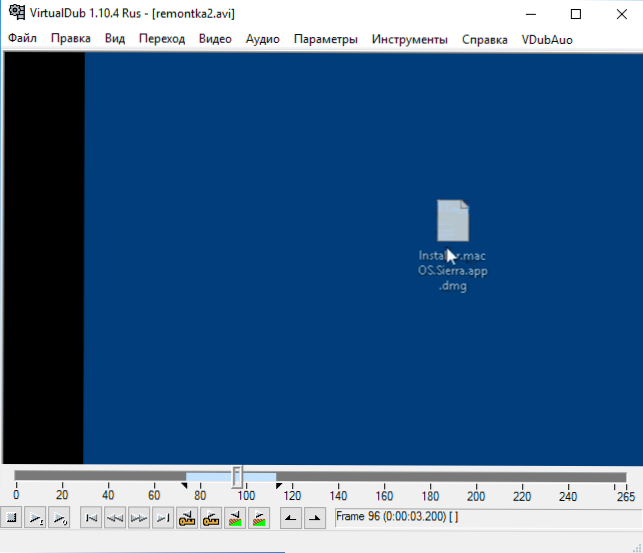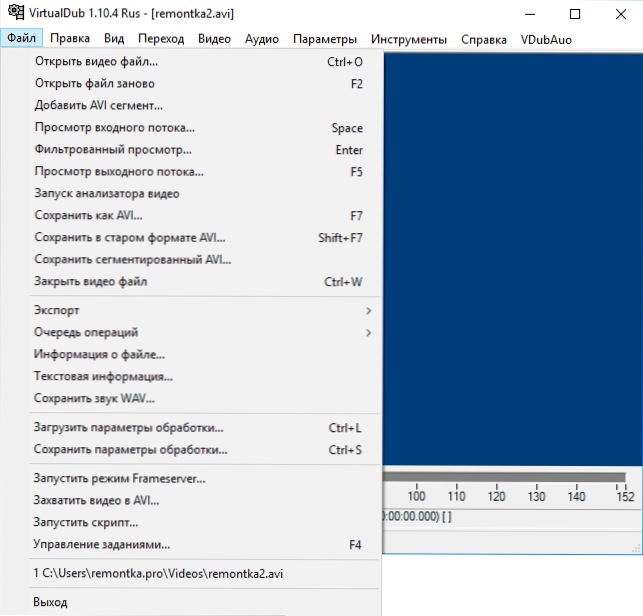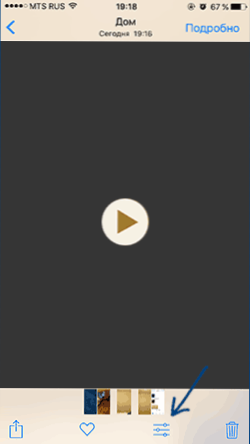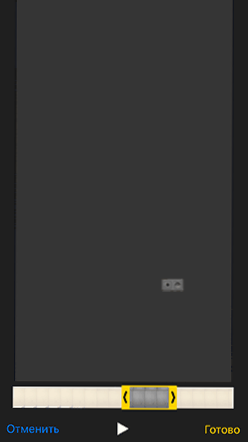Jedna od čestih zadataka ne samo stručnjaka za uređivanje videozapisa, već i novakinja koja upotrebljava društvene mreže jest obrezivanje ili obrezivanje videozapisa, uklanjanje nepotrebnih dijelova iz njega i ostavljanje samo onih segmenata koje treba prikazati nekome. Za to možete koristiti bilo koji video urednik (vidi Najbolji besplatni video uređivači), ali ponekad instaliranje takvog uređivača nije potrebno - obogatite videozapis jednostavnim besplatnim programatorima videozapisa, na mreži ili izravno na telefonu.
Jedna od čestih zadataka ne samo stručnjaka za uređivanje videozapisa, već i novakinja koja upotrebljava društvene mreže jest obrezivanje ili obrezivanje videozapisa, uklanjanje nepotrebnih dijelova iz njega i ostavljanje samo onih segmenata koje treba prikazati nekome. Za to možete koristiti bilo koji video urednik (vidi Najbolji besplatni video uređivači), ali ponekad instaliranje takvog uređivača nije potrebno - obogatite videozapis jednostavnim besplatnim programatorima videozapisa, na mreži ili izravno na telefonu.
Ovaj će članak pogledati besplatne programe za izvođenje zadatka na računalu, kao i načine smanjivanja videozapisa na mreži, kao i na iPhoneu. Osim toga, omogućuju vam kombiniranje nekoliko fragmenata, neke - dodavanje zvuka i opisa, kao i pretvaranje videozapisa u različite formate. Usput, vi svibanj također biti zainteresirani za čitanje članka Besplatni video pretvarači na ruskom jeziku.
- Besplatni Avidemux softver (na ruskom)
- Obrežite video na mreži
- Kako smanjiti video s ugrađenim sustavom Windows 10
- Obrežite videozapis u VirtualDubu
- Movavi SplitMovie
- Machete Video Editor
- Kako smanjiti video na iPhoneu
- Ostali načini
Kako smanjiti video u besplatnom programu Avidemux
Avidemux je jednostavan besplatan program na ruskom, dostupan za Windows, Linux i MacOS, koji, između ostalog, olakšava rezanje videozapisa - uklonite neželjene dijelove i ostavite ono što vam je potrebno.
Postupak korištenja Avidemuxa za trim video obično će izgledati ovako:
- U izborniku programa odaberite "File" - "Open" i odaberite datoteku koju želite obrezati.
- Na dnu prozora programa, ispod videozapisa, postavite "klizač" na početku segmenta koji treba izrezati ", a zatim kliknite gumb" Mjesto marker A ".
- Također navedite kraj segmenta videozapisa i kliknite gumb "Stavite marker B", koji slijedi.

- Ako želite, promijenite izlazni format u odgovarajućem odjeljku (na primjer, ako je videozapis u mp4u, možda ga želite ostaviti u istom formatu). Prema zadanim postavkama, on se spremaju u mkv.
- Odaberite u izborniku "Datoteka" - "Spremi" i spremite željeni odjeljak vašeg videozapisa.

Kao što možete vidjeti, sve je vrlo jednostavno i, uz veliku vjerojatnost, neće biti poteškoća u izrezivanju videa čak i od novaka korisnika.
Avidemux možete preuzeti besplatno s službene web stranice. http://fixounet.free.fr/avidemux/
Kako jednostavno ukloniti video na mreži
Ako ne morate ukloniti dijelove videozapisa vrlo često, možete to učiniti bez instalacije izdavača videozapisa trećih strana i svih programa za obrezivanje videozapisa. Dovoljno je koristiti posebne online usluge koje vam omogućuju da to učinite.
Od onih web stranica koje mogu trenutačno preporučiti, smanjiti video na mreži - https://online-video-cutter.com/ru/, To je na ruskom i vrlo jednostavan za korištenje.
- Prenesite svoj videozapis (ne više od 500 MB).
- Pomoću miša odredite početak i kraj segmenta koji želite spremiti. Također možete promijeniti kvalitetu videozapisa i odabrati format u kojem će se spremiti. Kliknite Trim.

- Pričekajte da se videozapis obrije i pretvori ako je potrebno.
- Preuzimanje gotovog videozapisa bez dijelova koji nisu potrebni vašem računalu.

Kao što vidite, vrlo je jednostavno za početnike (a ne vrlo velike video datoteke) ta se mrežna usluga savršeno uklapa.
Upotreba ugrađenih alata za sustav Windows 10 za uokvirivanje videozapisa
Ne znaju svi, ali ako je instaliran sustav Windows 10 na računalu, ugrađene aplikacije za kino i televizore (ili preciznije - fotografije) olakšavaju rezanje videozapisa na računalu bez instaliranja dodatnih programa.
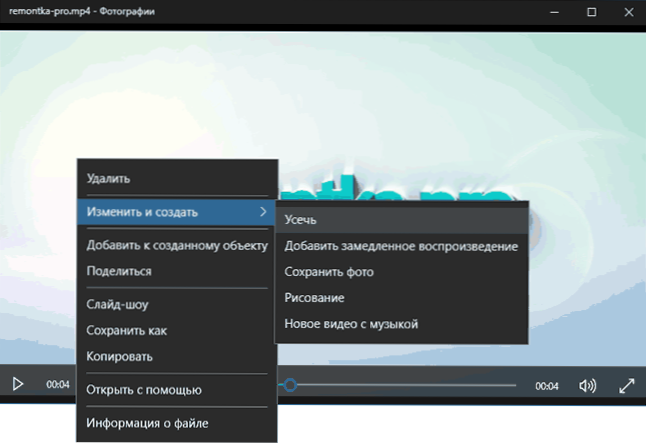
Pojedinosti o tome kako to učiniti u posebnoj uputi Kako smanjiti videozapis pomoću ugrađenog sustava Windows 10.
VirtualDub
VirtualDub je još jedan potpuno besplatan i moćan video uređivač s kojim možete komforno smanjiti video (a ne samo).
Na službenoj web stranici http://virtualdub.org/ Program je dostupan samo na engleskom jeziku, ali možete pronaći ruske verzije na Internetu (samo budite oprezni i ne zaboravite provjeriti svoje preuzimanja na virustotal.com prije nego što ih pokrenete).
Da biste smanjili video u VirtualDub, dovoljno je koristiti sljedeće jednostavne alate:
- Oznake na početku i kraju izrezivanja za rezanje.
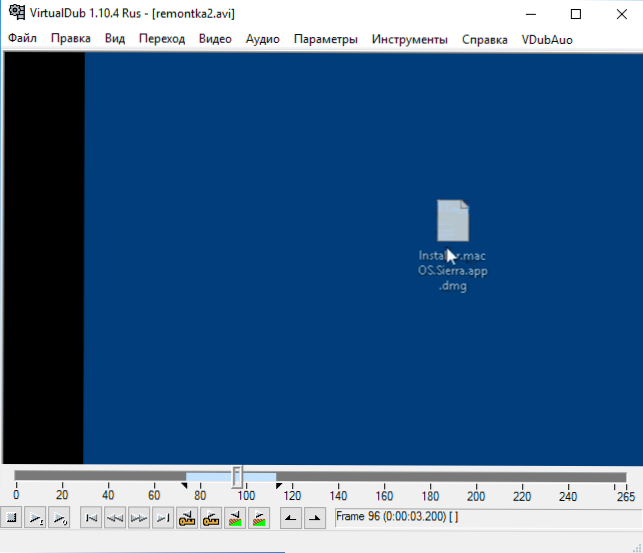
- Izbriši ključ za brisanje odabranog segmenta (ili odgovarajuće stavke izbornika Uređivanje).
- Naravno, možete upotrebljavati ne samo ove značajke (ali kopiranje i lijepljenje, brisanje zvuka ili dodavanje još jednog i slično), ali u temi kako smanjiti videozapis za korisnike početnika prve dvije točke bit će dovoljno.
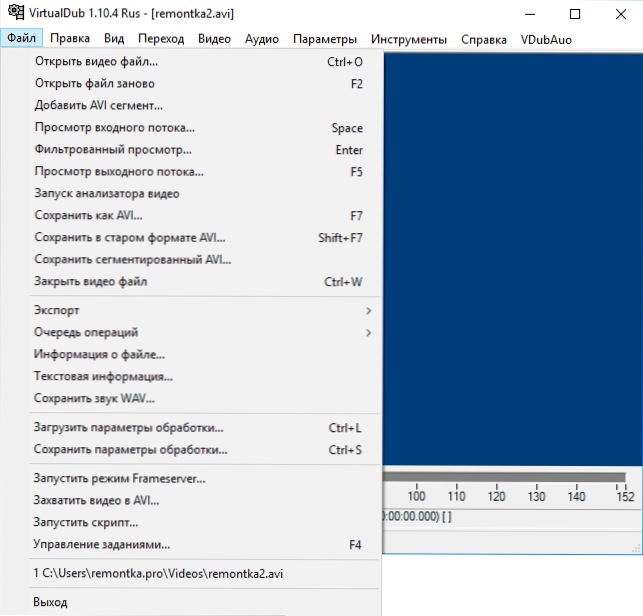
Nakon toga možete spremiti videozapis, koji će prema zadanim postavkama biti spremljen kao redovna AVI datoteka.

Ako trebate promijeniti kodeke i parametre koji se koriste za spremanje, to možete učiniti u stavci izbornika "Video" - "Kompresija".
Movavi SplitMovie
Po mom mišljenju, Movavi SplitMovie je najbolji i najjednostavniji način za smanjivanje videozapisa, ali nažalost, moći ćete besplatno koristiti program za samo 7 dana. Nakon toga, morat će kupiti za 790 rubalja.
Ažuriranje 2016: Movavi Split Movie više nije dostupan kao zaseban program na Movavi.ru, već je uključen u Movavi Video Suite (dostupan na službenom mjestu movavi.ru). Alat i dalje ostaje vrlo povoljan i jednostavan, ali plaća i uređuje vodene žigove pri korištenju probne verzije.

Da biste započeli rezanje videozapisa, samo odaberite odgovarajuću stavku izbornika, nakon čega će se otvoriti ažurirano sučelje SplitMovie, u kojem možete lako izrezati dijelove videozapisa pomoću markera i drugih alata.

Nakon toga možete spremiti dijelove videozapisa u jednu datoteku (oni će biti spojeni) ili kao zasebne datoteke u traženom formatu. Isto se može učiniti jednostavno u Movavi video uređivaču, koji je jeftiniji i vrlo jednostavan za korištenje, više: Movavi video urednik.
Machete Video Editor
Machete video urednik je napravljen samo za obrezivanje videa, izbrisati neke dijelove iz njega i spremiti rezultat kao novu datoteku. Nažalost, plaća se pun inačica urednika (sa 14-dnevnim probnim razdobljem sa svim značajkama), ali postoji besplatna inačica - Machete Light.Ograničenje slobodne verzije programa je da radi samo s avi i wmv datotekama. U oba slučaja nedostaje ruski jezik sučelja.
Ako vam to odgovara ograničenje prihvatljivih oblika, videozapis možete izrezati u Machete pomoću pokazivača početne i završne sekcije (koji bi se trebali nalaziti na ključnim okvirima videozapisa, krećući se između njih pomoću odgovarajućih gumba, pogledajte snimku zaslona).

Da biste izbrisali odabrani segment - kliknite Izbriši ili odaberite gumb sa slikom "križ". Također možete kopirati i zalijepiti video segmente pomoću standardnih tipkovničkih prečaca ili gumba u izborniku programa. A program vam omogućuje da uklonite zvuk iz videa (ili obratno, spremite samo audio iz videozapisa), te se funkcije nalaze u izborniku "File".

Kada je uređivanje dovršeno, jednostavno spremite novu video datoteku koja sadrži izmjene koje ste napravili.
Preuzmite Machete Video Editor (oba suđenja i potpuno besplatne verzije) sa službene stranice: http://www.machetesoft.com/
Kako smanjiti video na iPhoneu
Pod uvjetom da govorimo o videozapisu koji ste snimili na vašem iPhone uređaju, možete ga smanjiti pomoću Appleove unaprijed instalirane aplikacije za fotografije.
Da biste smanjili videozapis na iPhone uređaju, slijedite ove korake:
- Otvorite videozapis koji želite promijeniti u "Fotografijama".
- Pri dnu kliknite gumb za postavke.
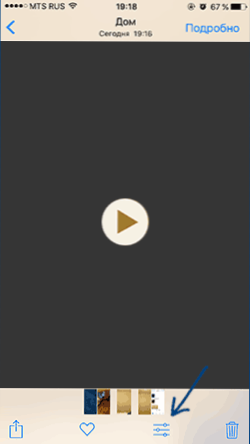
- Premještanjem pokazivača početka i kraja videozapisa, navedite segment koji treba ostati nakon obrezivanja.
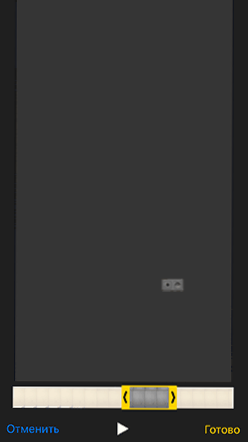
- Kliknite Završi i potvrdite izradu novog, izmijenjenog videozapisa klikom na "Spremi kao novi".

Gotovo, sada u aplikaciji "Fotografije" imate dva videozapisa - originalni (koji, ako vam više ne trebate, možete izbrisati) i novi koji ne sadrži dijelove koje ste izbrisali.
Ažuriraj 2016: dva programa opisana u nastavku mogu instalirati dodatni ili potencijalno neželjeni softver. Istodobno, ne znam sigurno hoće li skrb tijekom instalacije pomoći u potpunosti ukloniti ovo ponašanje. Stoga budite oprezni, ali nisam odgovoran za rezultate.
Freemake Video Converter - besplatni video konverter s mogućnošću obrezivanja i spajanja videozapisa
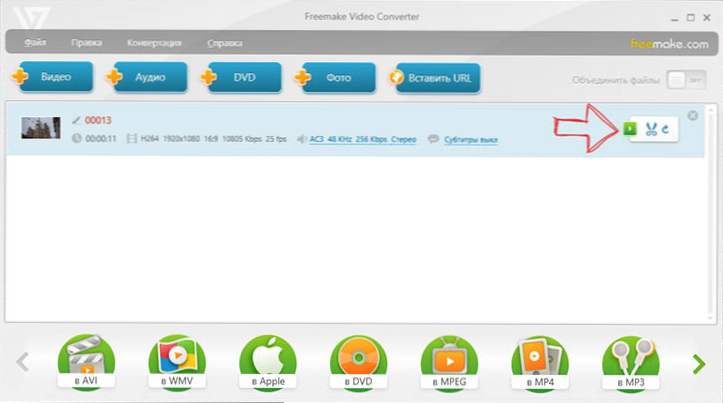
Glavni prozor programa Freemake Video Converter
Još jedan vrlo dobar izbor ako trebate pretvoriti, spajanje ili trim video je Freemake Video Converter.
Program besplatno možete preuzeti s http://www.freemake.com/free_video_converter/, ali preporučujem da ga pažljivo instalirate, baš kao i za većinu drugih takvih programa, besplatan je zbog činjenice da će uz sebe pokušati instalirati dodatne programe softver.
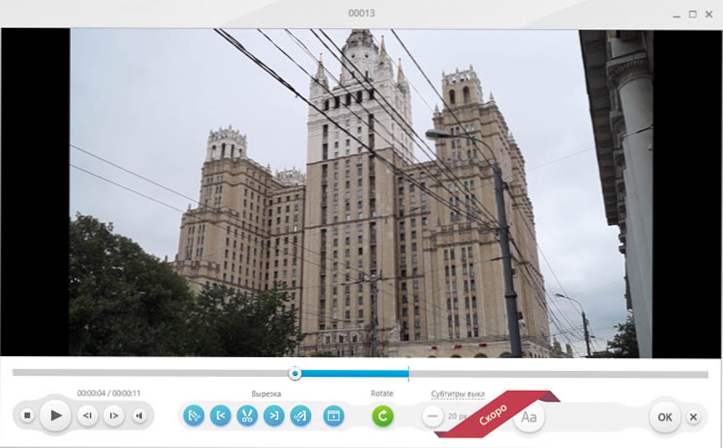
Obrežite videozapis u Freemakeu
Ovaj video konverter ima lijepo sučelje na ruskom. Sve što trebate učiniti za rezanje datoteke je da ga otvorite u programu (svi popularni formati su podržani), kliknite ikonu s škarama na njemu i koristite alate za obrezivanje filma ispod prozora za reprodukciju: sve je intuitivno.
Format Factory - video pretvorba i jednostavno uređivanje
Format Factory je besplatan alat za pretvaranje multimedijskih datoteka u različite formate. Osim toga, ovaj softver pruža mogućnost obrezivanja i spajanja videozapisa. Program možete preuzeti s web mjesta razvojnog programera.pcfreetime.com/formatfactory/index.php
Instaliranje programa nije teško, ali imajte na umu da ćete u tom procesu morati instalirati još nekoliko dodatnih programa - pitaj alatnu traku i nešto drugo. Suosjećajno preporučujem odbiti.

Da biste smanjili videozapis, morat ćete odabrati format u kojem će se spremiti i dodati datoteku ili datoteke. Nakon toga odaberite videozapis s kojeg želite ukloniti dijelove, kliknite gumb "Postavke" i odredite vrijeme početka i završetka videozapisa.Dakle, ovaj program uklonit će samo rubove videozapisa, ali ne i rezati komad u svom središtu.
Da biste kombinirali (i istovremeno smanjili) videozapis, možete kliknuti opciju "Napredno" na izborniku s lijeve strane i odabrati "Kombiniraj videozapis". Nakon toga možete na isti način dodati nekoliko videozapisa, odrediti vrijeme njihova početka i kraja, spremiti ovaj videozapis u željeni format.
Osim toga, mnoge druge značajke su prisutne u programu Tvornica formata: snimanje videozapisa na disk, zvučni i glazbeni sloj i mnoge druge. Sve je vrlo jednostavno i intuitivno - svaki korisnik treba razumjeti.
Alat za video alat za video uređivač
Ažuriranje: usluga od prve recenzije pogoršana. Ona nastavlja raditi, ali u smislu oglašavanja izgubila je sve poštovanje prema svom korisniku.
Jednostavno online video uređivač Video Toolbox je besplatan, ali nudi mnogo više različitih mogućnosti za rad s video datotekama u širokom rasponu formata od većine analognih, uključujući i korištenje Interneta možete smanjiti video on-line besplatno. Evo nekih od značajki usluge:
- Video pretvarač između različitih vrsta datoteka (3GP, AVI, FLV, MP4, MKV, MPG, WMV i mnogi drugi).
- Dodajte vodeni žig i titlove na videozapis.
- Mogućnosti za obrezivanje videozapisa, kombinirajte nekoliko videodatoteka u jednu.
- Omogućuje vam "povlačenje" zvuka iz video datoteke.
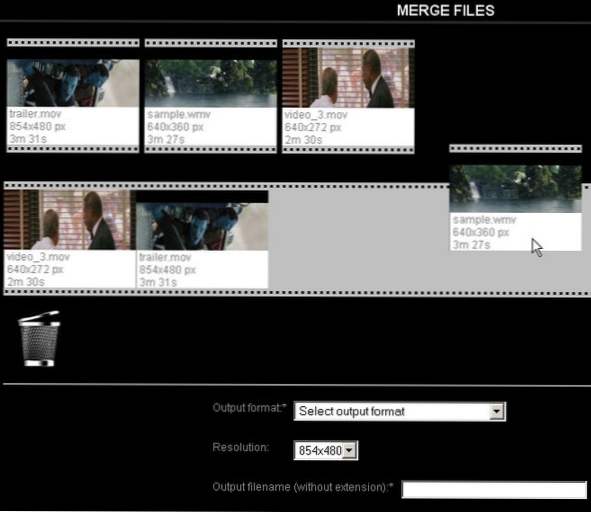
Kao što je navedeno u podnaslovu, ovo je on-line urednik i stoga ga koristite morat ćete se registrirati http://www.videotoolbox.com/ i nakon toga idite na uređivanje. Međutim, to je vrijedno toga. Unatoč činjenici da nema podršku ruskom jeziku na mjestu, najvjerojatnije ne bi trebalo postojati ozbiljni problemi. Osim toga, videozapis koji treba izrezati trebat će biti prenesen na web-mjesto (ograničenje iznosi 600 MB po datoteci), a rezultat je preuzimanje s interneta.
Ako možete ponuditi bilo koji dodatni - jednostavan, prikladan i siguran način za rezanje videozapisa na mreži ili na računalu, rado ću vam komentirati.